Hallo Pebisnis
Pengertian Umum Cek dan Giro adalah perintah tertulis nasabah kepada bank untuk menarik dananya sejumlah tertentu atas namanya atau atas nama Orang yang dituju, perbedaannya adalah jika cek dapat dicairkan sewaktu-waktu sedangkan Giro dapat dicairkan sesuai dengan tanggal efektifnya(clearing).
Pada program Bee, saat melakukan penerimaan cek atau giro nilai uang akan tertampung di kas/akun CBG (akun penampung sementara), Apabila Cek/Giro tidak dicairkan maka nilai uangnya akan menggantung sampai proses clearing dilakukan, Kliring Cek/Giro dapat dilakukan setelah giro digunakan untuk penerimaan pembayaran/pembayaran sehingga statusnya menjadi tidak aktif, pada status inilah cek/giro dapat diclearkan
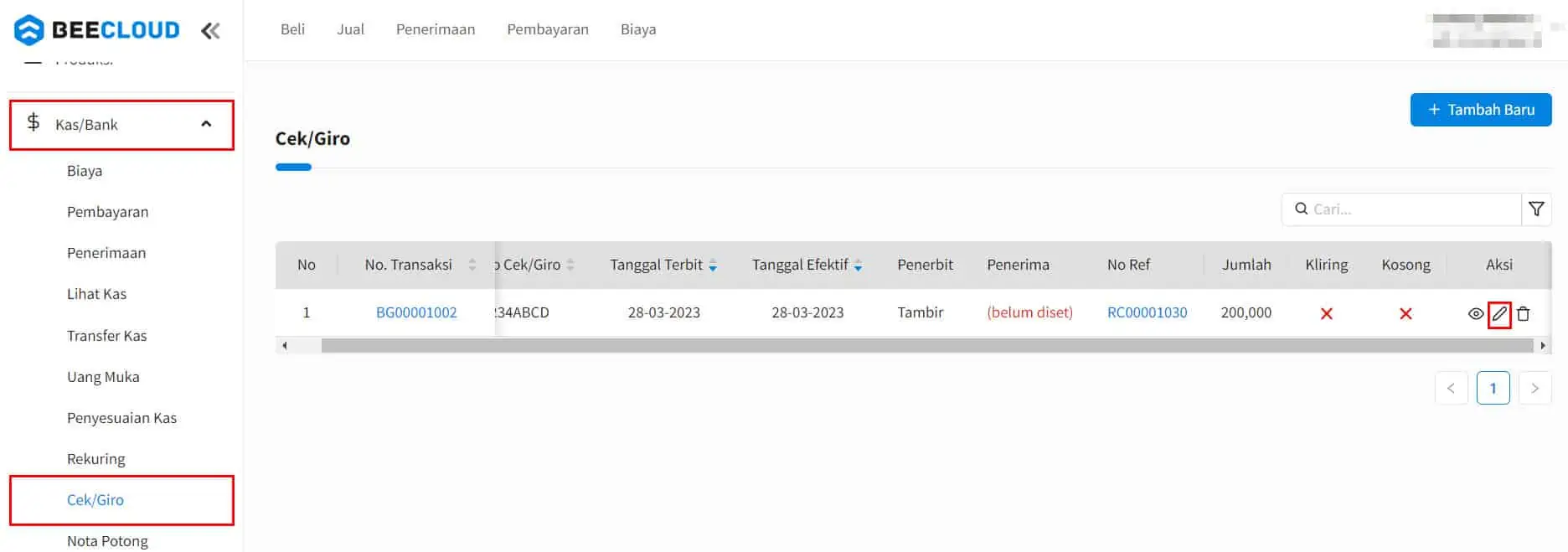
Gb 1. Daftar Giro
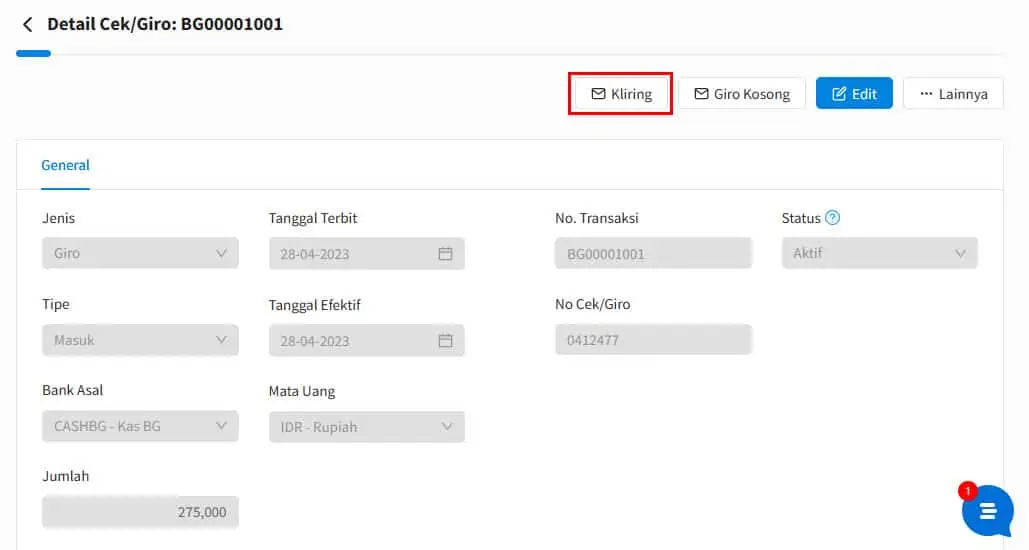
Gb 2. Kliring Giro
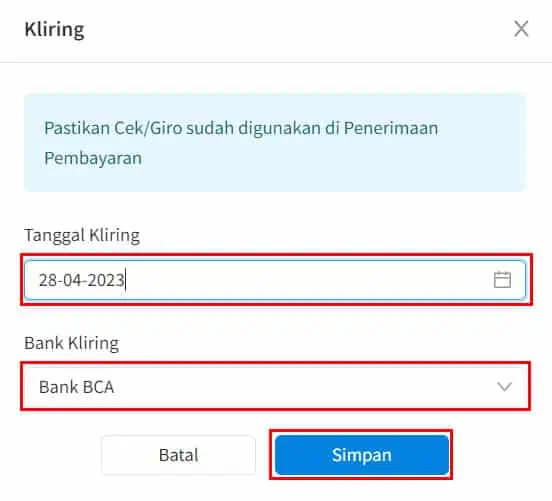
Gb 3. Tanggal Kliring
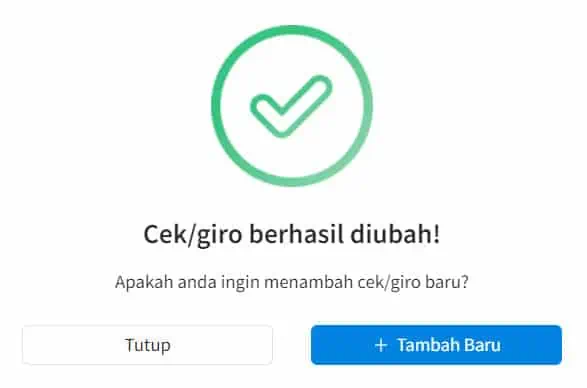
Gb 4. Kliring Berhasil
Baca Juga :
Cara Membuat Giro, klik disini
Penerimaan Pembayaran menggunakan Giro, klik disini

